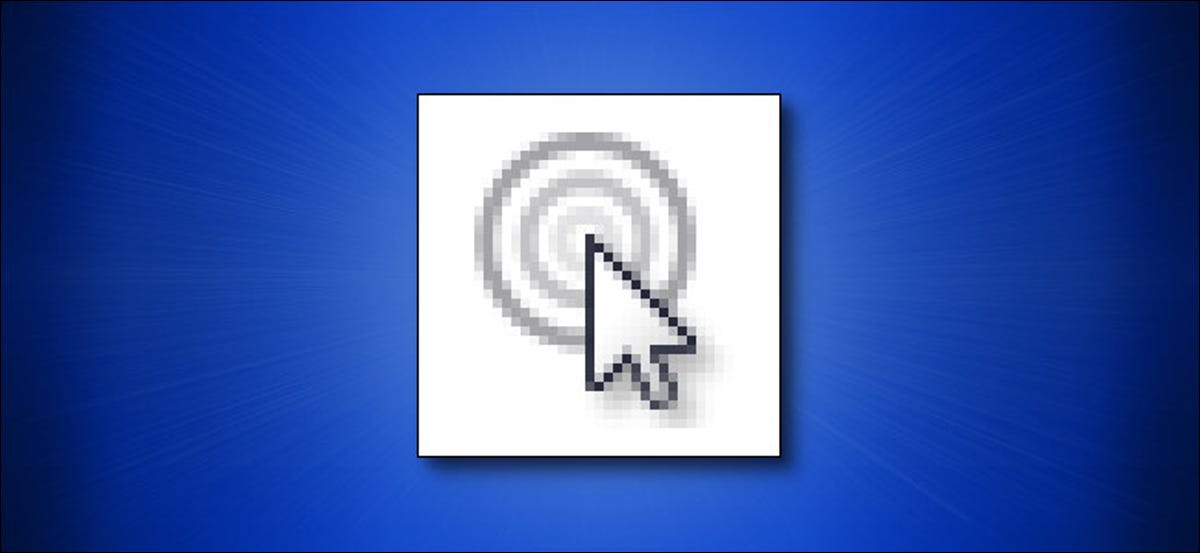
Se você costuma perder o ponteiro do mouse do Windows 10 na tela de resolução do seu campo de futebol, Existe uma maneira de localizar rapidamente a seta para fora pressionando a tecla Ctrl. Veja como ligá-lo.
Primeiro, e, em seguida, rolando para baixo e lendo o “mouse”. Em seguida, clique no atalho “Configurações do mouse” que aparece.

Nas configurações do mouse, procure a seção “Configurações relacionadas” y haga clic en el link “Opções adicionais do mouse”.
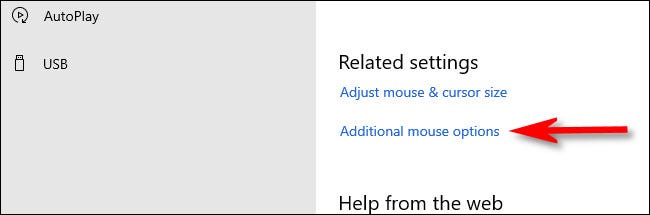
Quando a janela abrir “Propriedades do mouse”, clique na aba “Opções de ponteiro” y coloque una marca de verificación junto a “Mostrar la ubicación del puntero cuando presione la tecla CTRL”. Então clique em “Aceitar”.
Gorjeta: Se você perder o cursor muitas vezes, es factible que desee considerar activar “Mostrar estelas de puntero” en esta ventana además.
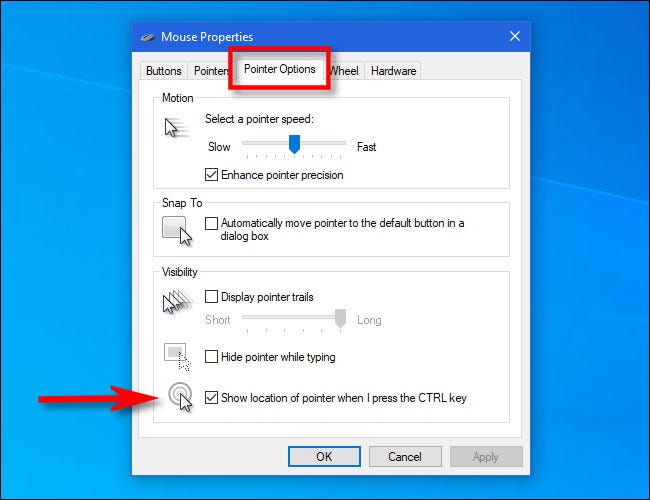
Se cerrará la ventana “Propriedades do mouse”. Saia da configuração adicionalmente. Agora, toda vez que você não consegue encontrar o cursor do mouse na tela, basta pressionar a tecla Ctrl. Um círculo de diminuição animado aparecerá ao redor do cursor.
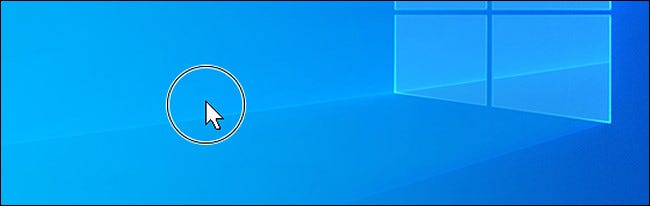
Use-o quantas vezes quiser e nunca mais perderá o cursor do mouse. ¡Feliz informática!
RELACIONADO: Como tornar o ponteiro do mouse mais fácil de ver no Windows 10






